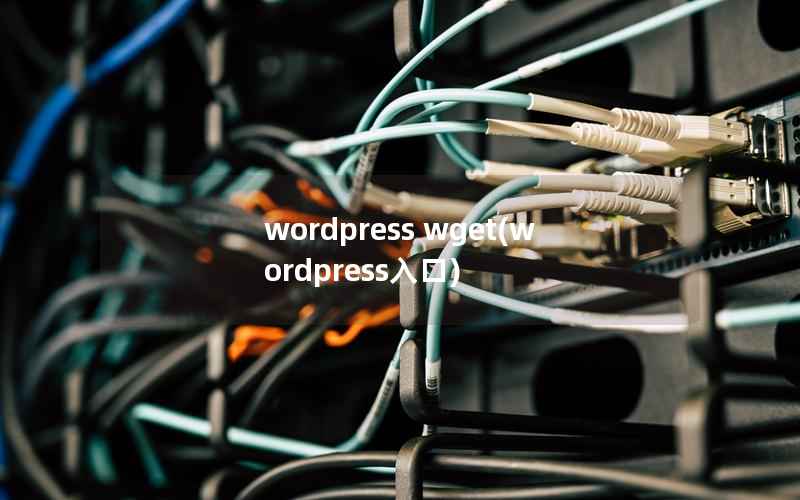简介
WordPress是目前最受欢迎的网站建设平台之一,它的开源性、易用性以及强大的扩展性,使得许多网站选择使用WordPress进行建站。当你需要更换主机或者迁移网站时,如何保证数据的完整性和网站的无缝迁移呢?本文将带你了解WordPress无缝迁移新主机的方法。

备份旧主机数据
在进行WordPress无缝迁移新主机之前,我们需要备份旧主机的数据。备份的数据包括WordPress的数据库、主题、插件、上传的文件等。备份可以使用WordPress插件,如All-in-One WP Migration等。备份完成后,将备份文件下载到本地电脑。
上传数据到新主机
将备份的数据上传到新主机的方法有多种,可以使用FTP客户端,也可以使用主机提供的文件管理器。上传的文件包括WordPress的数据库、主题、插件、上传的文件等。在上传之前,需要在新主机上创建一个新的数据库,并将数据库的用户名和密码记录下来。
修改wp-config.php文件
在上传数据到新主机后,需要修改wp-config.php文件。这个文件包含了WordPress的数据库连接信息。打开wp-config.php文件,将旧主机的数据库连接信息替换为新主机的数据库连接信息。保存文件后,上传到新主机上。
修改WordPress的URL
在新主机上,需要修改WordPress的URL。这个URL包括WordPress的网站地址和WordPress的站点地址。在WordPress的后台中,选择“设置”->“常规”,将网站地址和站点地址修改为新主机的地址。
测试新主机的WordPress
在完成以上步骤后,可以测试新主机的WordPress是否正常。在浏览器中输入新主机的地址,如果能够正常访问WordPress的后台和前台,就说明迁移成功了。
解决常见问题
在WordPress无缝迁移新主机的过程中,可能会出现一些问题。以下是一些常见的问题及解决方法:
1. 数据库连接错误
如果在访问新主机的WordPress时,出现数据库连接错误,可以检查wp-config.php文件中的数据库连接信息是否正确。如果信息正确,可以尝试重新创建一个新的数据库,并将数据库的用户名和密码修改为新的。
2. 网站无法访问
如果在访问新主机的WordPress时,出现网站无法访问的情况,可以检查WordPress的URL是否正确。如果URL正确,可以尝试清空浏览器缓存,重新访问。
3. 插件或主题无法正常工作
在WordPress无缝迁移新主机的过程中,可能会出现插件或主题无法正常工作的情况。这可能是因为插件或主题的文件没有上传完整,或者与新主机的环境不兼容。可以尝试重新上传插件或主题,并检查是否与新主机的环境兼容。
总结
WordPress无缝迁移新主机是一个比较复杂的过程,需要备份数据、上传数据、修改配置文件等多个步骤。只要按照以上步骤进行操作,就可以保证数据的完整性和网站的无缝迁移。如果在迁移过程中遇到问题,可以参考本文提供的解决方法。